Auf der Seite User Management (Benutzerverwaltung) können Sie steuern, welche BenutzerInnen auf Cisco Business Dashboard zugreifen dürfen. Außerdem können Sie hier die Einstellungen anpassen, die regeln, wie diese BenutzerInnen mit dem Dashboard
interagieren. Darüber hinaus können Sie festlegen, ob diese BenutzerInnen auch Zugriff auf das Netzwerk erhalten sollen, wenn
eine benutzerdefinierte Netzwerkauthentifizierung erfolgt. Dies ist ein nützliches Tool, wenn Sie neue Benutzer hinzufügen
oder aus dem Netzwerk entfernen müssen.
Cisco Business Dashboard verfügt über Einstellungen zur Steuerung der Dashboard-Funktionen, die über die Dropdown-Liste „Dashboard Access“ (Dashboard-Zugriff)
verfügbar sind, und über Einstellungen, ob BenutzerInnen beim benutzerbasierten Netzwerkzugriff auf das Netzwerk zugreifen
können (Kontrollkästchen „Network Access“ (Netzwerkzugriff)). Die für diese Einstellungen verfügbaren Optionen umfassen Folgendes:
-
Administrator (AdministratorIn): AdministratorInnen haben vollen Zugriff auf die Funktionen des Dashboards, einschließlich der Möglichkeit
zur Systemwartung.
-
Organization Administrator (OrganisationsadministratorIn): OrganisationsadministratorInnen sind auf die Verwaltung einer oder mehreren Organisationen
beschränkt und können keine Änderungen am System vornehmen.
-
Operator (BedienerIn): BedienerInnen haben ähnliche Berechtigungen wie Organisationsadministratoren, können jedoch keine BenutzerInnen
managen.
-
Readonly (Schreibgeschützt): Diese BenutzerInnen können nur die Netzwerkinformationen anzeigen. Sie können keinerlei Änderungen vornehmen.
-
No Access (Kein Zugriff): BenutzerInnen ohne Zugriffsrechte können keine der Dashboard-Funktionen verwenden. Sie können sich jedoch
beim Dashboard anmelden, um ihre Benutzerprofile zu managen.
-
Network Access (Netzwerkzugriff): Diese Einstellung steuert, ob BenutzerInnen auf das Netzwerk zugreifen können, wenn ein benutzerbasierter
Netzwerkzugriff verwendet wird. Wenn für die Einstellung „Dashboard Access“ (Dashboard-Zugriff) die Einstellung „Organization
Administrator“ (OrganisationsadministratorIn) oder eine niedrigere Einstellung festgelegt ist, ist der Zugriff nur für Organisationen
in der Organisationsliste von BenutzerInnen zulässig.
Cisco Business Dashboard ermöglicht die Authentifizierung von Benutzern anhand der lokalen Benutzerdatenbank. Ab Version 2.2.1 können Benutzer auch
anhand einer Microsoft Azure Active Directory-Instanz authentifiziert werden.

Hinweis |
Bei der Authentifizierung für den benutzerbasierten Netzwerkzugriff werden nur lokale BenutzerInnen überprüft.
|
Bei der Erstinstallation von Cisco Business Dashboard wird ein standardmäßiger Administrator in der lokalen Benutzerdatenbank mit cisco als Benutzername und Kennwort erstellt.

Hinweis |
Die Benutzereinstellungen können nur von Administratoren und Organisationsadministratoren verwaltet werden.
|
Einen neuen Benutzers zur lokalen Benutzerdatenbank hinzufügen
-
Navigieren Sie zu (Verwaltung > Benutzer), und wählen Sie die Registerkarte Users (Benutzer) aus.
-
Klicken Sie auf das Plussymbol (✚), um einen neuen Benutzer zu erstellen.
-
Geben Sie in den dafür vorgesehenen Feldern einen Benutzernamen, einen Anzeigenamen, eine E-Mail-Adresse und ein Kennwort
ein, und geben Sie die Einstellungen für „Dashboard Access“ (Dashboard-Zugriff) und „Network Access“ (Netzwerkzugriff) an.
Sie können auch Kontaktdaten für den Benutzer angeben.
-
Klicken Sie auf Save (Speichern).
Wenn der Benutzer kein Administrator ist, müssen Sie den Benutzer einer oder mehreren Organisationen hinzufügen. Wählen Sie dazu die Registerkarte Organizations (Organisationen) aus, und klicken Sie auf das Pluszeichen (✚). Wählen Sie die gewünschte Organisation aus der Dropdown-Liste
aus.
Einen Benutzer ändern
-
Navigieren Sie zu Administration>Users (Verwaltung > Benutzer), und wählen Sie die Registerkarte Users (Benutzer) aus.
-
Aktivieren Sie das Optionsfeld neben dem zu ändernden Benutzer, und klicken Sie dann auf das Symbol Edit (Bearbeiten).
-
Nehmen Sie die erforderlichen Änderungen vor.
-
Klicken Sie auf Save (Speichern).
Um den Benutzer einer neuen Organisation hinzuzufügen, wählen Sie die Registerkarte Organizations (Organisationen) aus, und klicken Sie auf das Pluszeichen (✚). Wählen Sie die gewünschte Organisation aus der Dropdown-Liste
aus. Um ihn aus einer Organisation zu entfernen, klicken Sie in der Tabelle neben der Organisation auf das Symbol Delete (Löschen).
Einen Benutzer löschen
-
Navigieren Sie zu Administration>Users (Verwaltung > Benutzer), und wählen Sie die Registerkarte Users (Benutzer) aus.
-
Aktivieren Sie das Optionsfeld neben dem zu löschenden Benutzer, und klicken Sie dann oben in der Tabelle auf das Symbol Delete (Löschen).
Kennwortkomplexität ändern
Führen Sie die folgenden Schritte aus, um Anforderungen an die Kennwortkomplexität festzulegen oder diese zu ändern.
-
Navigieren Sie zu Administration>Users (Verwaltung > Benutzer), und wählen Sie die Registerkarte User Settings (Benutzereinstellungen) aus.
-
Wählen Sie die Registerkarte Local (Lokal) unter Authentication Source (Authentifizierungsquelle). Andern Sie die Einstellungen unter User Password Complexity (Kennwortkomplexität für Benutzer) je nach Bedarf und klicken Sie dann auf Save (Speichern).

Hinweis |
Bei der Authentifizierung anhand einer Azure Active Directory-Instanz wird die Kennwortkomplexität in Active Directory verwaltet.
|
Active Directory-Authentifizierung aktivieren
Cisco Business Dashboard unterstützt die Benutzerauthentifizierung anhand einer Microsoft Azure Active Directory-Instanz. Active Directory-Benutzern
werden Rollen und Organisationslisten auf der Basis der Active Directory-Gruppen zugewiesen, in denen der Benutzer Mitglied
ist.
Führen Sie die folgenden Schritte aus, um Azure Active Directory als Authentifizierungsquelle zu aktivieren.
-
Erstellen Sie in Azure Active Directory eine neue App-Registrierung für Cisco Business Dashboard, weisen Sie delegierte Berechtigungen für User.Read und Domain.Read.All über die Microsoft Graph-API zu und erstellen Sie einen geheimen Client-Schlüssel. Notieren Sie sich die Anwendungs-ID (Client-ID), den geheimen Client-Schlüssel und die Verzeichnis-ID (Tenant-ID).
-
Öffnen Sie die Cisco Business Dashboard-Web-GUI und navigieren Sie zu Administration>Users (Verwaltung > Benutzer). Wählen Sie die Registerkarte User Settings (Benutzereinstellungen) und dann die Registerkarte Azure AD unter Authentication Source(Authentifizierungsquelle) aus.
-
Aktivieren Sie das Kontrollkästchen Enable (Aktivieren).
-
Geben Sie die in Schritt 1 erfasste Client-ID, den geheimen Client-Schlüssel und die Tenant-ID in das entsprechende Feld ein.
-
Geben Sie optional eine durch Kommas getrennte Liste von Domains an, die auf das Dashboard zugreifen dürfen. Klicken Sie auf
Save (Speichern).
-
Klicken Sie auf das Pluszeichen (✚) unter dem Header User Group Mappings (Benutzergruppenzuordnungen), um eine neue Gruppenzuordnung zu erstellen. Geben Sie die Objekt-ID für die Active Directory-Gruppe in das dafür vorgesehene Feld ein und wählen Sie dann eine Rollen- und Organisationsliste
aus, die auf Benutzer in dieser Gruppe angewendet werden soll. Wiederholen Sie diesen Schritt für alle Gruppen, die zugeordnet
werden müssen.
Wenn ein/e BenutzerIn mehreren Gruppen angehört, werden die Rollen- und Organisationszuordnungen aus der ersten Übereinstimmung
verwendet.
-
Notieren Sie sich die Redirect URL (Weiterleitungs-URL), die unter dem Kontrollkästchen Enable (Aktivieren) angezeigt wird. Kehren Sie zu Azure Active Directory zurück und fügen Sie die URL zur Liste der Weiterleitungs-URIs
für die App-Registrierung hinzu.

Hinweis |
Der in der Weiterleitungs-URL angezeigte Host und Port sollten über die Webbrowser der Benutzer erreichbar sein, die auf das
Dashboard zugreifen. Wenn die aktuell angezeigten Werte nicht erreichbar sind, aktualisieren Sie die entsprechenden Felder
auf der Registerkarte System Variables (Systemvariablen) auf der Seite System >Platform Settings (Plattformeinstellungen) .
|
Lokale Authentifizierung verwalten
Die Authentifizierung anhand der lokalen Benutzerdatenbank ist standardmäßig aktiviert. Führen Sie die folgenden Schritte
aus, um die lokale Authentifizierung zu deaktivieren.
-
Stellen Sie sicher, dass die Authentifizierung anhand Azure Active Directory wie oben beschrieben eingerichtet wurde. Melden
Sie sich mit einem durch Active Directory authentifizierten Administratorkonto am Dashboard an.
-
Navigieren Sie zu Administration>Users(Verwaltung > Benutzer) und wählen Sie die Registerkarte User Settings (Benutzereinstellungen) aus. Wählen Sie unter Authentication Source (Authentifizierungsquelle) die Registerkarte Local (Lokal) aus.
-
Deaktivieren Sie das Kontrollkästchen Enable (Aktivieren) und klicken Sie auf Save (Speichern).
Führen Sie die folgenden Schritte aus, um die lokale Authentifizierung erneut zu aktivieren.
-
Navigieren Sie zu Administration>Users(Verwaltung > Benutzer) und wählen Sie die Registerkarte User Settings (Benutzereinstellungen) aus. Wählen Sie unter Authentication Source (Authentifizierungsquelle) die Registerkarte Local (Lokal) aus.
-
Aktivieren Sie das Kontrollkästchen Enable (Aktivieren) und klicken Sie auf Save (Speichern).
Zugriff wiederherstellen, wenn der gesamte Administratorzugriff verloren gegangen ist
Führen Sie die folgenden Schritte aus, wenn der Administratorzugriff auf die Cisco Business Dashboard-Anwendung verloren geht.
-
Melden Sie sich über die Konsole oder über SSH beim Host-Betriebssystem an.
-
Geben Sie den Befehl cisco-business-dashboard restorepassword ein.
Nach Eingabe des Befehls wird die lokale Benutzerauthentifizierung aktiviert und der Standardadministrator mit dem Benutzernamen
cisco und dem Kennwort cisco wiederhergestellt.
Sitzungs-Timeouts ändern
Führen Sie die folgenden Schritte aus, um den Leerlauf-Timeout und den absoluten Timeout für Benutzersitzungen zu ändern.
-
Navigieren Sie zu Administration>Users(Verwaltung > Benutzer) und wählen Sie die Registerkarte User Settings (Benutzereinstellungen) aus.
-
Ändern Sie die Parameter für User Session (Benutzersitzung) nach Bedarf, und klicken Sie dann auf Save (Speichern). Wenn Sie den Mauszeiger über den Hilfesymbolen platzieren, werden die zulässigen Bereiche für die verschiedenen
Parameter angezeigt.
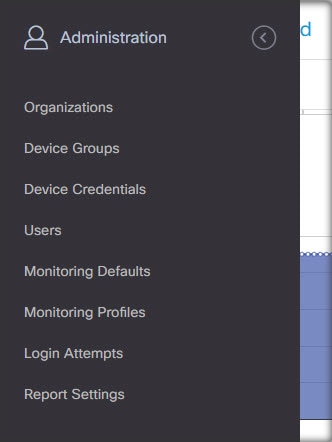
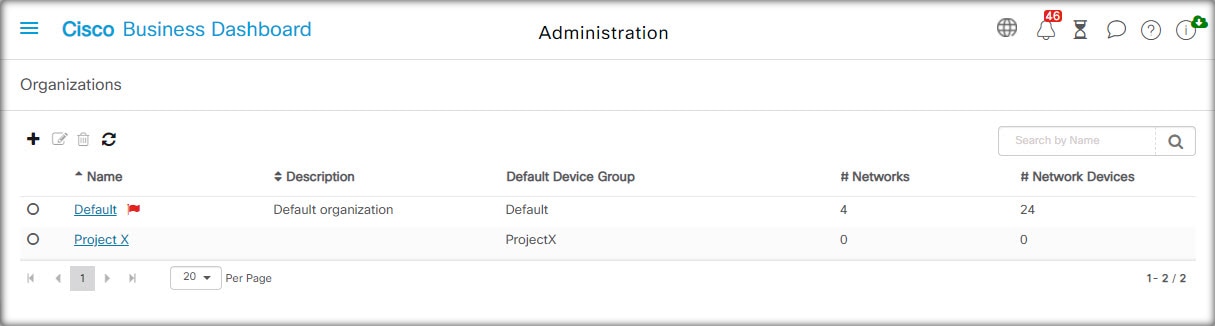

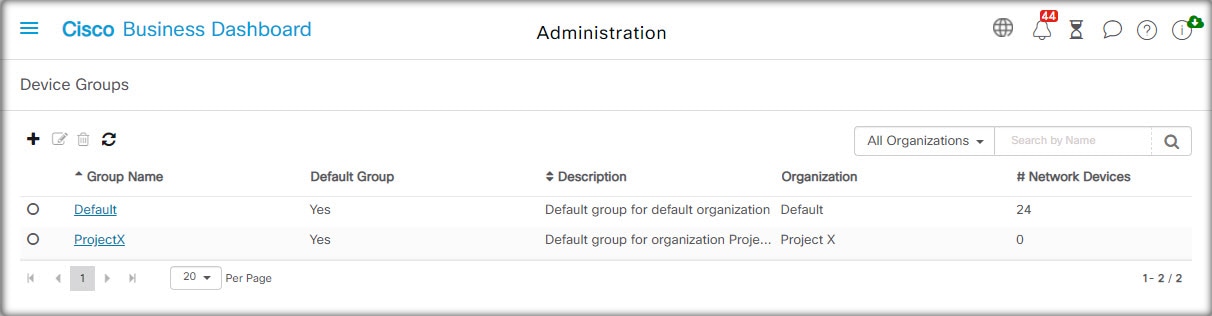
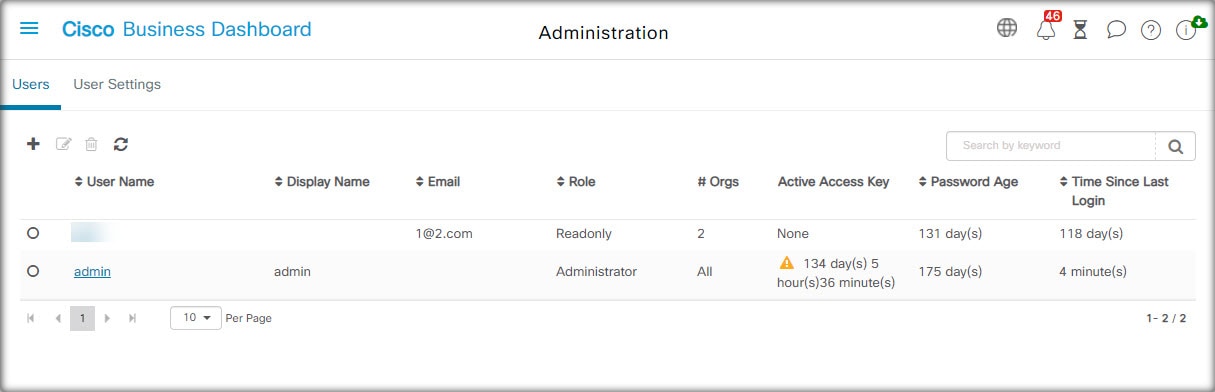
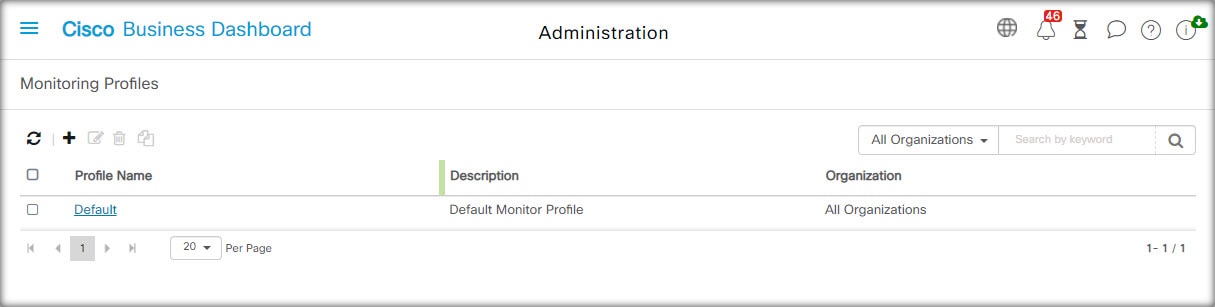
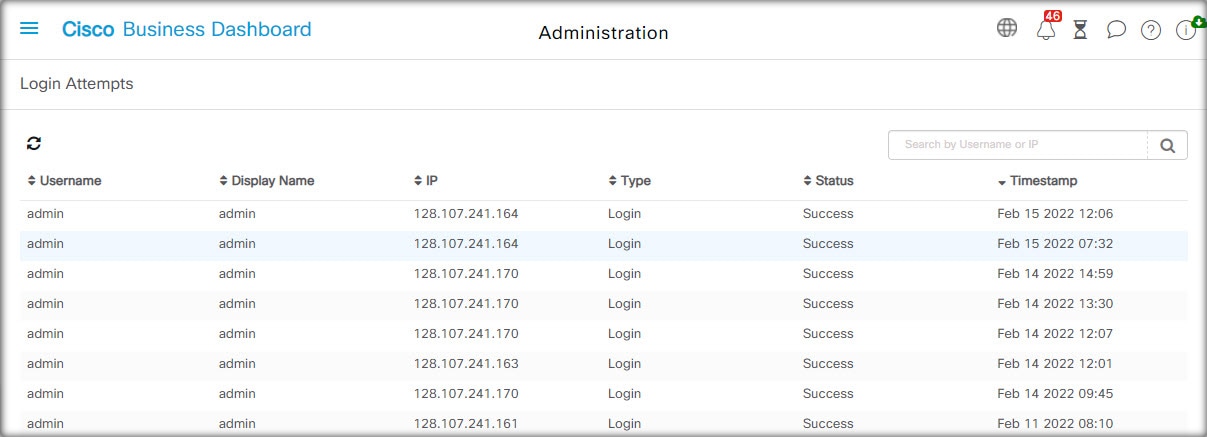

 Feedback
Feedback